Como fixar o Regedit no menu Iniciar do Windows 10
Neste artigo, veremos como fixar o Regedit no menu Iniciar do Windows 10 ou qualquer outro programa que não tenha um atalho no menu Iniciar. Esse procedimento trivial se torna mais difícil no Windows 10 e você pode descobrir que não pode fixá-lo facilmente na versão mais recente do sistema operacional. Vamos ver qual é o problema.
Propaganda
Em versões anteriores do Windows, como o Windows 7, não havia problema em fixar o Regedit no menu Iniciar. Você poderia apenas digitar Regedit.exe na caixa de pesquisa do menu Iniciar, clique com o botão direito no resultado da pesquisa e selecione Fixar no menu Iniciar no menu de contexto.
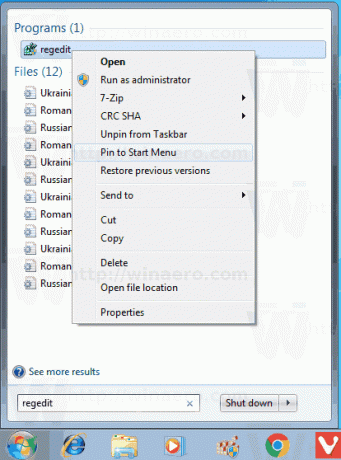
Mas não é assim no Windows 10.
No Windows 10, o menu Iniciar foi completamente redesenhado. Agora, é um aplicativo Moderno, que combina alguns recursos do menu clássico com a tela inicial apresentada no Windows 8. Ele permite navegar por aplicativos instalados junto com Live Tiles e Grupos de Tile à direita.
O menu Iniciar no Windows 10 não possui seu próprio recurso de Pesquisa. Em vez disso, é integrado com Cortana, o assistente digital integrado. Ele fornece uma caixa de pesquisa na barra de tarefas que deve substituir o recurso de pesquisa do menu Iniciar. Mesmo se você desabilitar a caixa de pesquisa na barra de tarefas, você pode usar a Cortana para pesquisar no menu Iniciar, abrindo-o e digitando o que quiser.
Agora, vamos ver o que acontece quando você pesquisa o Regedit com a Cortana. O aplicativo aparece nos resultados da pesquisa, conforme o esperado:

No entanto, não existe a opção "Fixar no início" no menu de contexto!

Isso pode confundir o usuário e fazê-lo pensar que o sistema operacional não oferece suporte para isso. Aqui está uma solução alternativa.
Para fixar o Regedit no menu Iniciar do Windows 10, faça o seguinte.
- Abrir Explorador de arquivos.
- Vá para a pasta C: \ Windows.
- Clique com o botão direito no regedit.exe arquivo e selecione Fixar no início no menu de contexto.

Você terminou. O aplicativo Regedit agora será fixado no menu Iniciar.

Existe outro método para fazer o mesmo. Alguns usuários podem achar que é mais rápido ou útil. Envolve o menu de contexto da barra de tarefas.
Fixe o Regedit no menu Iniciar da barra de tarefas
- Execute regedit.exe.
- Clique com o botão direito no botão Regedit na barra de tarefas para abrir o lista de salto.
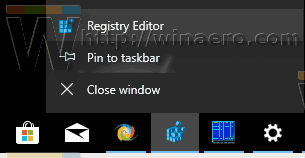
- Agora pressione e segure o Mudança e clique com o botão direito do mouse no item "Editor do Registro" superior na lista de atalhos sem soltar a tecla Shift.
- Agora você verá o comando Pin to Start. Clique nele para fixar o aplicativo no menu Iniciar.
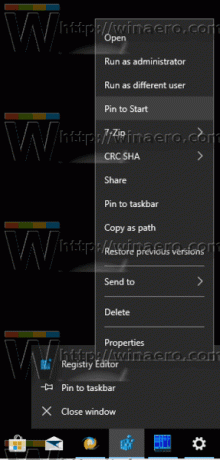

É isso.

